对于xp系统用户而言,有时候会遇到在局域网内,当你想复制另一台电脑的资料文件时,系统出现“没有权限使用网络”的提示,针对这个问题,还不知道怎么解决的用户,下面小编以 xp 64 sp3为例给大家演示xp提示没有权限使用网络的解决操作哦。
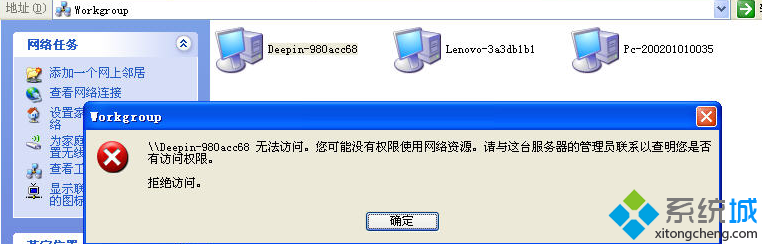
方法如下:
1、鼠标右击“我的电脑”图标,选择“管理用户”选项;
2、双击删除“账户已停用”前面的勾;
3、右击我的电脑属性计算机名,查看该选项卡中出现的局域网工作组名称名称一致;
4、进入“本地连接”窗口,点“高级” “设置”“例外”选项;
5、在程序与服务下勾选“文件和打印机共享”;
6、删除“拒绝从网络上访问这台计算机”项中的guest账户;
7、点击打开资源管理器工具,去掉“使用简单文件共享(推荐)”前面的勾;
8、检查注册表:HKEY_LOCAL_MACHINESYSTEMCurrentControlSetControlLsa右边窗口RestrictAnonymous的值是否为0;
9、勾选“Microsoft网络的文件和打印机共享”;
10、运行服务策略“Services.msc”。启动其中的“ClipbookServer”;
11、检查msconfig启动选项中的异常项目,定时进行病毒扫描;
12、开启NetworkDDEDSDM(如果已开启,进入第二步),其次开启NetworkDDE,然后开启Clipbook。
以上就是windows xp系统提示没有权限使用网络的解决方法,一般情况下大家是不会遇到这种情况,不过为了避免遇到时不知道如何操作,大家不妨学习下该教程,希望对大家能够有所帮助!
希望大家继续关注我们哦,更多Windows教程尽在windows7之家windows xp sp3。